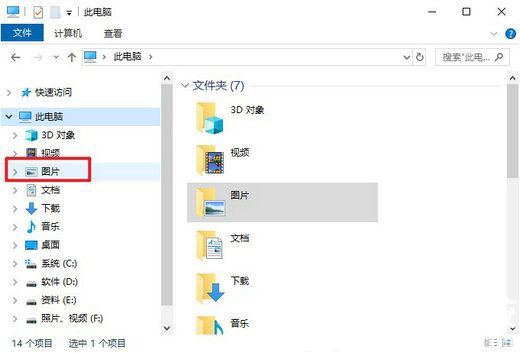| win10截图保存在哪个文件夹 win10截图保存位置介绍 | 您所在的位置:网站首页 › apex在哪个文件夹 › win10截图保存在哪个文件夹 win10截图保存位置介绍 |
win10截图保存在哪个文件夹 win10截图保存位置介绍
|
win10截图保存在哪个文件夹 win10截图保存位置介绍
更新日期:2022-06-15 13:08:01来源:互联网 截图是用户经常用到的一个操作,关于win10截图保存在哪个文件夹有的用户还不清楚,其实截图保存位置很好找,如果是使用Win+PrtSc键截图的话,一般就会保存到图片文件夹中,打开此电脑,就能找到图片文件夹。如果是通过游戏录制功能截图的话,就在游戏功能的屏幕截图界面找到打开文件夹按钮就能打开对应保存位置了。
win10截图保存在哪个文件夹:
情况一: 如果你使用的是“Win+PrtSc键”进行的截图,系统会默认保存在相应的截屏文件夹当中。 首先,点击“此电脑”打开,然后在左侧列表中找到“图片”选项,双击打开它。然后此文件里,你就可以找到刚刚的截图内容了。
情况二: 如果你是通过win10自带游戏截图以及录制功能进行截图的话,则需要右键点击桌面左下角“开始”菜单,选择“设置”选项。 然后在windows设置中,选择“游戏”。在该界面之中左侧找到“屏幕截图”,右侧点击“打开文件夹”就可以找到截图了。
另外,如果你是使用快捷键“Shift+win+s”进行截图的话,就需要使用“Ctrl+v”粘贴word文档或者第三方聊天工具之中,进行右键选择“图片另存为”进行保存。 以上是win10截图保存在哪个文件夹 win10截图保存位置介绍的内容了,希望能帮到大家! 猜你喜欢的教程 win10无法安全下载怎么解决 win10无法安全下载解决方法 windows10更新文件存在哪里 windows10更新文件在哪个文件夹 win10安全中心打开是空白怎么回事 win10安全中心打开是空白解决办法 win10商业版和消费者版有什么区别 win10商业版和消费者版区别一览 win10高清晰音频管理器没了怎么办 win10高清晰音频管理器没了解决方法热门教程 夸克浏览器网页版入口在哪里 夸克浏览器网页版入口分享 饥荒指令代码大全一览 饥荒指令代码大全分享 巨量百应登录入口官网 巨量百应登录入口网址分享 win11笔记本耗电大怎么解决 win11笔记本耗电大解决方法 在浙学电脑版网址 在浙学网页版登录入口 |
【本文地址】
公司简介
联系我们